photoshop梦幻场景效果制作
2024-02-04 16:30作者:下载吧
步骤 1、选择场景素材。

步骤 2、复制图层,并将复制层的混合模式设为“滤色”。
步骤 3、图像 调整 色阶。

步骤 4、滤镜 模糊 径向模糊。
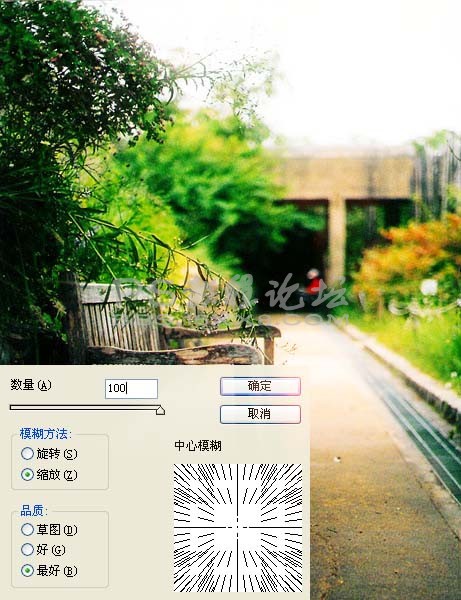
步骤 5、图像 调整 自动色阶。
步骤 6、连续复制两次图层(Ctrl + J)。

步骤 7、添加文字签名。这里文字分为4层,一层是大写的N,一层是ever(Never),一层是Forget,一层是个短句。其中Never Forget添加外发光效果。
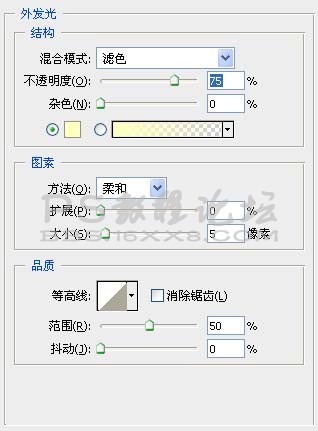
步骤 8、盖印([b]Shift+Alt+Ctrl+E[/b])。
步骤 9、图层 新建调整图层 可选颜色。
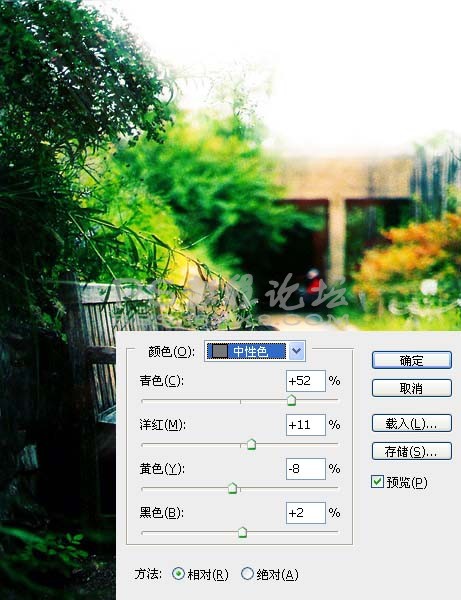
最终效果如下:

作者:令彬 译 来源:Dadapai

步骤 2、复制图层,并将复制层的混合模式设为“滤色”。
步骤 3、图像 调整 色阶。

步骤 4、滤镜 模糊 径向模糊。
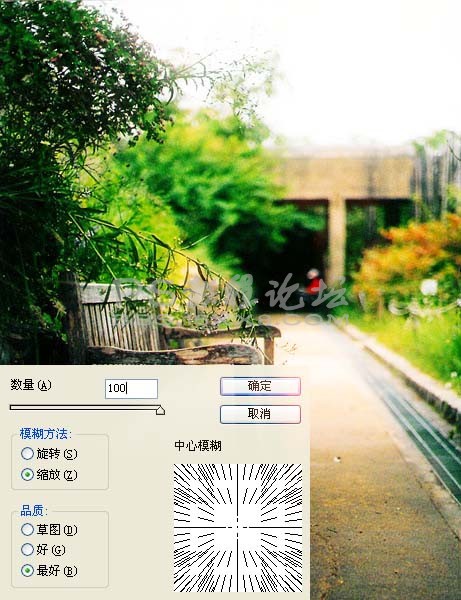
步骤 5、图像 调整 自动色阶。
步骤 6、连续复制两次图层(Ctrl + J)。

步骤 7、添加文字签名。这里文字分为4层,一层是大写的N,一层是ever(Never),一层是Forget,一层是个短句。其中Never Forget添加外发光效果。
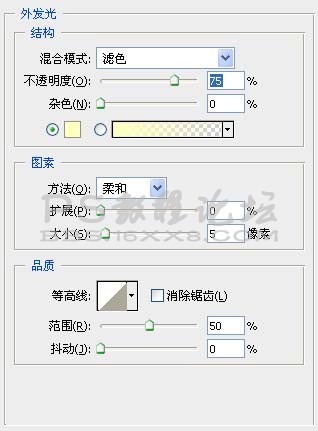
步骤 8、盖印([b]Shift+Alt+Ctrl+E[/b])。
步骤 9、图层 新建调整图层 可选颜色。
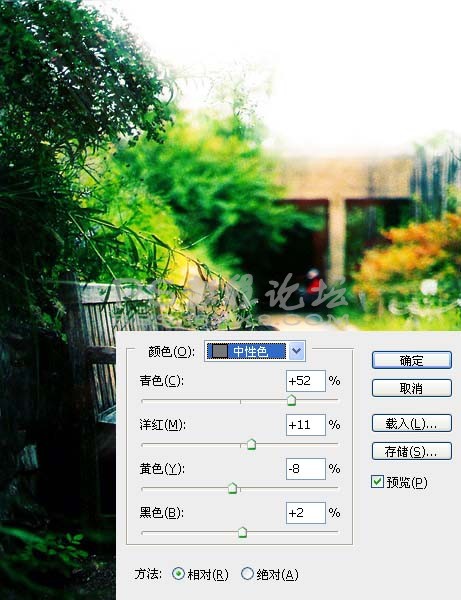
最终效果如下:

作者:令彬 译 来源:Dadapai